Примечание в отчете «Контрагенты»
Нужно добавить текстовое
примечание в отчете в том случае, если отчет не сформирован.
Создаем новый отчет в СКД. В
конструкторе запроса выбираем справочник «Контрагенты», а в нем поля: Код,
Наименование и Должность. Также нам понадобится одно поле для подсчета числа
записей, назовём его «ЧислоЗаписей» и поместим в него «1».
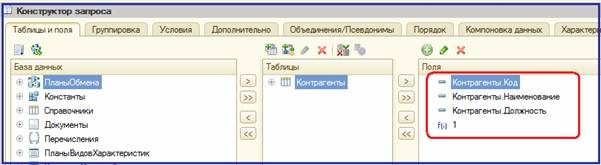
Рис.
Конструктор запроса на закладке «Таблицы и поля»
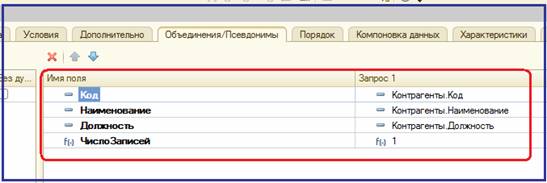
Рис.
Конструктор запроса, вкладка «Объединения/Псевдонимы»
Далее закрываем окно конструктора
запросов и возвращаемся к основной схеме компоновки данных, где переходим на
закладку «Ресурсы». Добавляем в ресурсы поле «ЧислоЗаписей» и выбираем для него
выражение «Количество».

Рис. Схема
компоновки данных, вкладка «Ресурсы»
Затем переходим на закладку
«Настройки». Здесь создаем группировку с детальными записями, выбираем поля на
вкладке «Выбранные поля», устанавливаем отбор по полю Контрагент на закладке
«Отбор».
Потом создаем пользовательское поле
«ппПримечание», которое нужно будет для непосредственного вывода текста, в том
случае если отчет не будет сформирован.
Также нужно создать вторую
группировку, назначаем ей имя «Примечание».
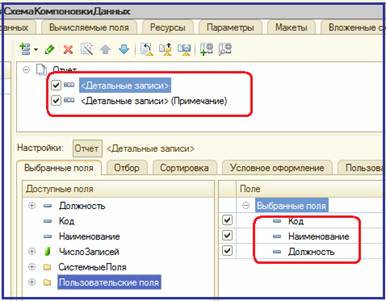
Рис. Вкладка
«Настройки» в СКД, внизу открыта закладка «Выбранные поля»

Рис.
Создание пользовательского поля «ппПримечание»,
вкладка внизу «Пользовательские поля»
Потом в выбираем пользовательское
поле «ппПримечание» в в разделе «Выбранные поля» во второй группировке. Также
устанавливаем этому полю имя пробел, чтобы его не было видно.
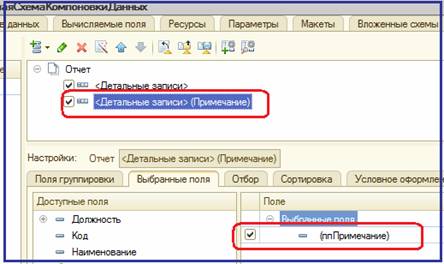
Рис.
Группировка «Примечание», закладка внизу «Выбранные поля»
Затем нужно настроить условное
оформление. Будем менять текст при условии
«ЧислоЗаписей=0» для заголовков полей.
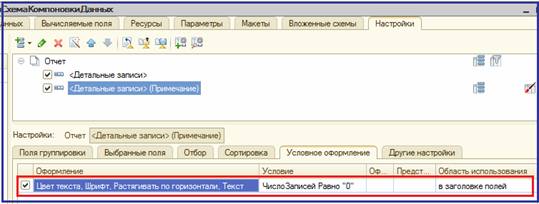
Рис.
Установка условного оформления, закладка соответствующая
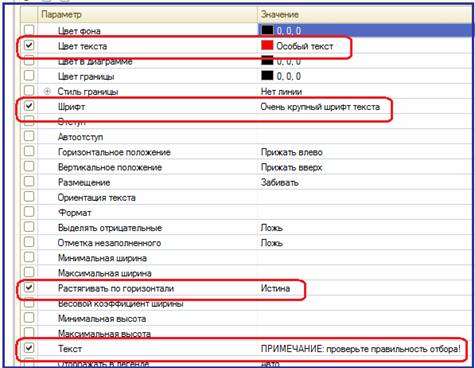
Рис. Настройки
текста условного оформления
Теперь запускаем 1С в
пользовательском режиме и проверяем отчет. Для начала сформируем отчет без
каких-либо отборов, чтобы в него попало максимальное количество записей.
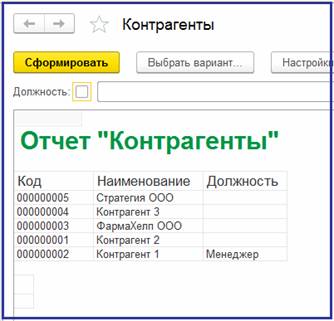
Рис. Вид
отчета, когда есть результат
А теперь выберем в отчете должность,
которой нет в справочнике «Контрагенты», например Главный бухгалтер» и
посмотрим что получится.
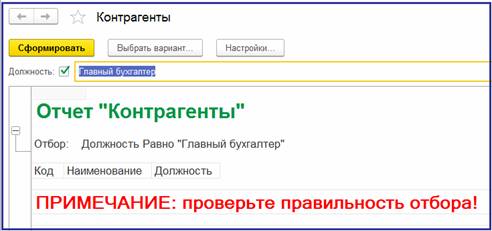
Рис. Вид
отчета «Контрагенты», когда не отобрано ни одной записи
Таким образом, можно настроить вывод
текстового сообщения в отчет СКД при помощи настроек самого отчета.